為 Excel 文字新增拼音時遇到困難? php小編百草了解您的痛點。本篇文章提供了詳細的逐步指南,讓您輕鬆解決這個問題。透過選擇正確的開啟方式選項和啟用相應設置,您將能夠在 Excel 表格中無縫地為文字添加拼音。繼續閱讀,掌握這項實用的技巧,提升您的 Excel 文件處理效率。
Excel表格文件為文字添加拼音的方法
1、第一步,我們在電腦中右鍵單擊一個表格文檔,然後在表格文檔頁面中先點擊“打開方式”選項,再點擊選擇“Excel”選項。
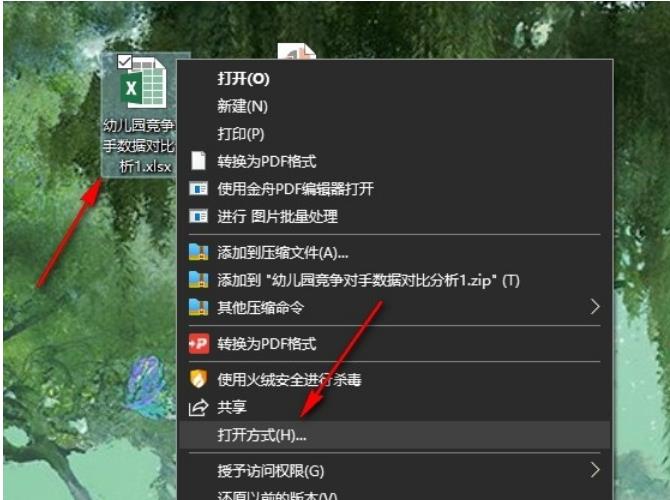
2、第二步,進入Excel頁面之後,我們再在該頁中先點選文字所在儲存格,然後在「開始」子工具列中點選「拼音」工具。

3、第三步,開啟拼音工具之後,我們再在下拉清單中找到「顯示拼音欄位」選項,點選選擇該選項。
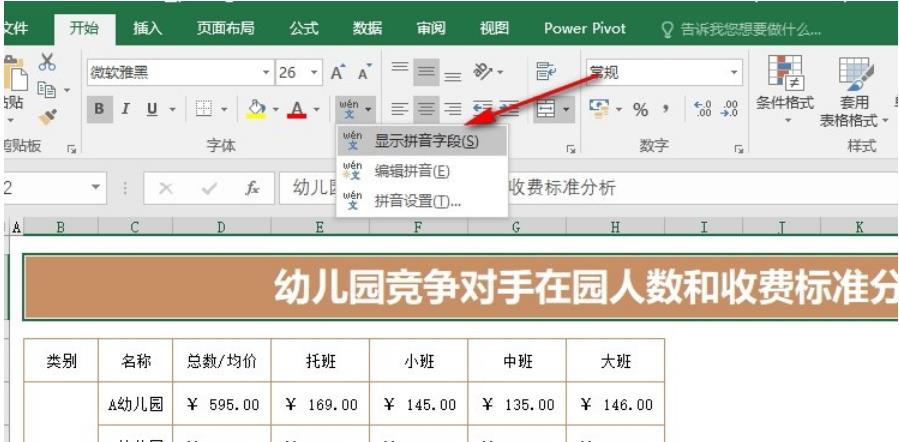
4、第四步,點擊「顯示拼音欄位」選項之後,我們再次開啟拼音工具,然後在下拉清單中選擇「編輯拼音」選項。

5、第五步,點擊編輯拼音選項之後,我們在文字上方的拼音框內手動輸入文字的拼音即可。

以上是Excel怎麼能為文字加上拼音? Excel表格文件為文字新增拼音的方法的詳細內容。更多資訊請關注PHP中文網其他相關文章!




